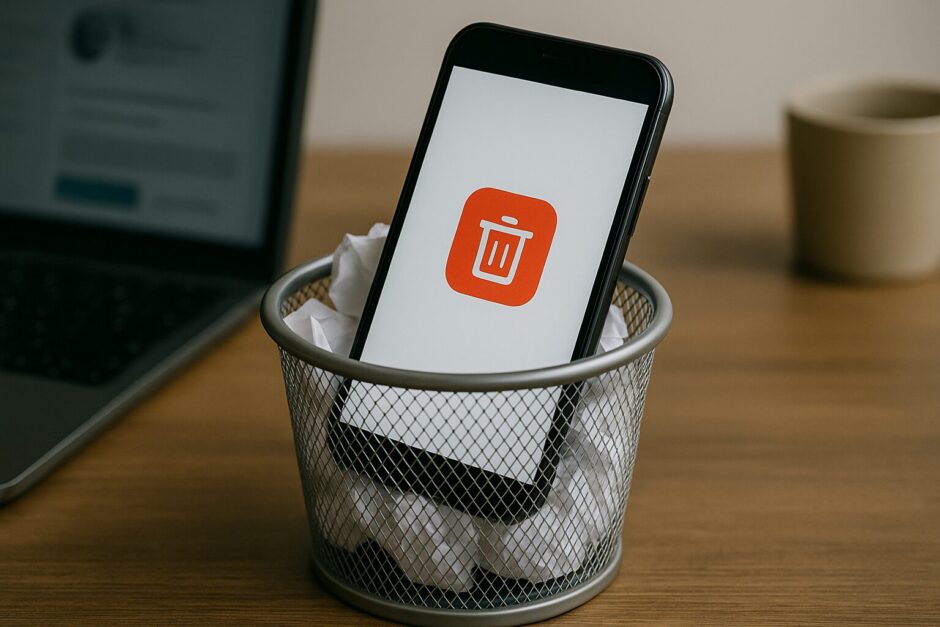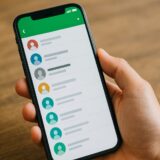Xのアカウントを削除したいけど、本当に完全に消えるのか心配になりませんか?
実は、Xのアカウント削除には「停止」と「完全削除」という2つの段階があるんです!
この記事では、Xアカウントを確実に削除する手順から、削除後の復活方法まで、気になるポイントを調べてみました!
Xのアカウント削除って本当に消えるの?
Xでアカウントを「削除」すると言っても、実際にはすぐに完全に消えるわけではありません[1][10]。
アカウント削除は「停止」→「完全削除」という2段階のプロセスになっています。
まず「停止」状態になると、あなたのユーザー名と公開プロフィールは他のユーザーから見えなくなります[10]。
でも、この時点ではまだデータは残っているんです[11]。
📌 完全削除までの流れ
1. アカウント削除手続きを行う
2. 30日間の「停止」状態に入る
3. 30日経過後に「完全削除」される
つまり、30日間ログインしなければアカウントは完全に削除されて、二度と復活できなくなります[10][11]。
スマホでXアカウントを削除する手順は?
スマートフォンアプリからXアカウントを削除する手順を見ていきましょう[1][2]。
🔧 アプリでの削除手順
1. 自分のアイコンをタップ
2. 「設定とサポート」→「設定とプライバシー」を選択
3. 「アカウント」をタップ
4. 「アカウントを停止する」を選択
5. 「アカウント削除」をタップ
6. パスワードを入力して「アカウント削除」をタップ
7. 確認ポップアップで「削除する」をタップ
手順自体はとてもシンプルですね!
ただし、「削除する」をタップした瞬間から30日間のカウントダウンが始まるので、本当に削除していいか慎重に判断してください[1]。
PCブラウザからでも削除できる?
もちろん、PCのブラウザからでもXアカウントの削除は可能です[1]。
🔧 PCブラウザでの削除手順
1. サイドバーの「…もっと見る」をクリック
2. 「設定とプライバシー」を選択
3. 「アカウント」をクリック
4. 最下部の「アカウント削除」をクリック
5. 注意事項を確認して「アカウント削除」をクリック
6. パスワードを入力して「アカウント削除」をクリック
PCブラウザ版では、アプリ版のような確認ポップアップは表示されません[1]。
「アカウント削除」をクリックした時点で即座に削除処理が開始されるので注意が必要です。
30日以内なら復活できるって本当?
はい、30日以内であればアカウントの復活は可能です[11]!
削除手続きを行った後でも、気が変わった場合は簡単に元に戻せるんです。
📌 アカウント復活の手順
1. Xアプリまたはウェブサイトにアクセス
2. 削除したアカウントのメールアドレスとパスワードでログイン
3. 「アカウントを再有効化しますか?」のポップアップで「はい」を選択
ただし、30日を1日でも過ぎてしまうと完全に削除されて復活不可能になります[10][11]。
復活を検討している場合は、必ず30日以内に手続きを行ってくださいね!
削除後は他の人からどう見える?
アカウントを削除すると、他のユーザーからはどのように見えるのでしょうか?
削除手続きを行った瞬間から、あなたのプロフィールとこれまでの投稿は他のユーザーから見えなくなります[10]。
具体的には以下のような状態になります。
📌 削除後の見え方
・プロフィールページにアクセスできない
・過去の投稿(ポスト)が表示されない
・ユーザー名での検索にヒットしない
・DMの会話履歴は残るが新規メッセージは送信不可
つまり、まるで最初からそのアカウントが存在しなかったかのような状態になるということですね。
アプリを削除しただけでは退会にならない?
よくある勘違いなのですが、スマートフォンからXアプリをアンインストールしただけではアカウントは削除されません[18]。
アプリを削除しても、X上にはアカウントが残り続けています。
アプリのアンインストール時に「データも削除されます」と表示されますが、これは端末内のデータのことで、X上のアカウントデータとは別物なんです[18]。
確実にアカウントを削除したい場合は、必ず上記で説明した正規の手順を踏んでくださいね!
Xアカウントの削除は慎重に判断しよう
Xアカウントの削除は思っているより簡単な手続きですが、30日経過後は完全に復活不可能になってしまいます。
長年使っていたアカウントや、大切な思い出の投稿がある場合は、本当に削除していいかもう一度考えてみてください。
一時的にXから離れたいだけなら、アカウント削除ではなく、アプリを削除するだけでも十分かもしれませんね!
どちらにしても、あなたにとって最適な選択ができることを願っています!